
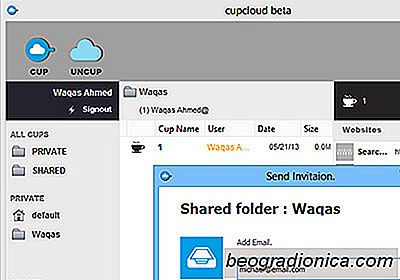
Cloud-Computing gibt es schon eine ganze Weile, aber im Gegensatz zu seinen frühen Tagen hat sich die Technologie in vielerlei Hinsicht wesentlich weiterentwickelt. Obwohl die meisten Benutzer sie zum Speichern ihrer wertvollen Daten in der Cloud verwenden, gibt es viel zu tun, als nur Ihre Dateien zu speichern. Ein neuartiges Beispiel wäre Cupcloud - ein neues Cloud-Startup, das darauf abzielt, Ihre Produktivität auf die nächste Stufe zu heben. Es ermöglicht Ihnen, Ihre aktuelle Computersitzung in der Cloud zu speichern und sie von einem anderen PC aus fortzusetzen. Dazu gehören Ihre Webbrowser-Registerkarten, geöffnete Ordner in Windows Explorer oder Mac Finder sowie Microsoft Office- (Word, PowerPoint, Excel), Apple iWork-, Adobe Acrobat-Dokumente mit Unterstützung für weitere bereits in Arbeit befindliche Programme und Anwendungen. Lesen Sie weiter für weitere Details.
Der Dienst ermöglicht es Ihnen, Ihre aktuelle Sitzung als "Cup" zu speichern. Wenn Sie eine Sitzung beenden, werden Informationen zu den unterstützten Programmen automatisch mit der Cloud synchronisiert. Nachdem Sie das getan haben, können Sie diese Sitzung auf einem anderen Computer wiederherstellen, indem Sie einen 'Uncup' von ihm ausführen. Sie können Ihre Tassen sogar mit Ihren Freunden, Ihrer Familie und anderen Benutzern teilen.
Um zu beginnen, müssen Sie sich für eine frühe Beta anmelden (Link am Ende des Beitrags), indem Sie Ihre E-Mail-Adresse verwenden und dann herunterladen die von Ihnen zur Verfügung gestellte Windows- oder Mac OS X-Version, abhängig von Ihrem Betriebssystem. Wenn Sie Google Chrome verwenden, stellen Sie sicher, dass Sie auch die Cupcloud-Erweiterung installieren, wenn Sie dazu aufgefordert werden.

Geben Sie als Nächstes Ihre Zugangsdaten (E-Mail und Passwort) ein, die Sie während der Beta-Anmeldung verwendet haben, und klicken Sie in der App auf die Schaltfläche Senden um anzufangen.

So erhalten Sie eine direkte VerknĂĽpfung zu iCloud-Dateien Inside Finder In Mac OS
MacOS High Sierra bringt keine neuen , bahnbrechende Funktionen für den Mac-Desktop. Es ist, wie der Name schon sagt, nur eine leichte Verbesserung gegenüber der vorherigen Version. Apple könnte auch das nächste Betriebssystem Sierra 2.0 genannt haben und es hätte das gleiche. Mit macOS 10.13 gibt es kleine, kleine Verbesserungen.

Erzwingen des Beendens mehrerer Apps auf dem Desktop
Sie können eine nicht reagierende App sowohl unter Windows als auch unter macOS beenden. Unter Windows ist es ziemlich einfach über den Task-Manager zu tun. Da die meisten Benutzer schon einmal von dem Task-Manager gehört und ihn benutzt haben, ist das Beenden einer App nicht kompliziert. Ebenso wissen Mac OS-Benutzer, dass in der Menüleiste unter dem Apple-Menü die Option "Quittierung beenden" aktiviert ist.